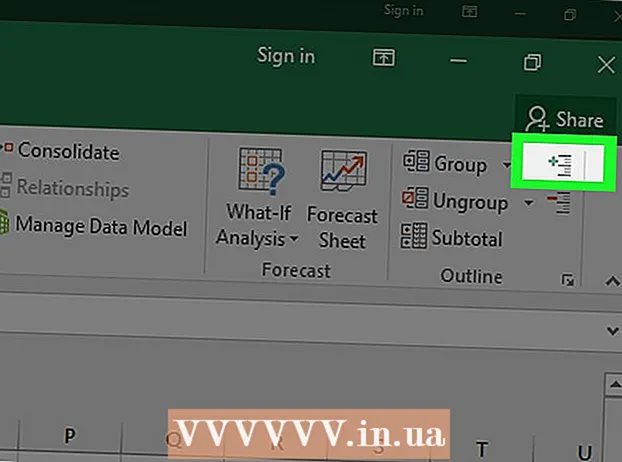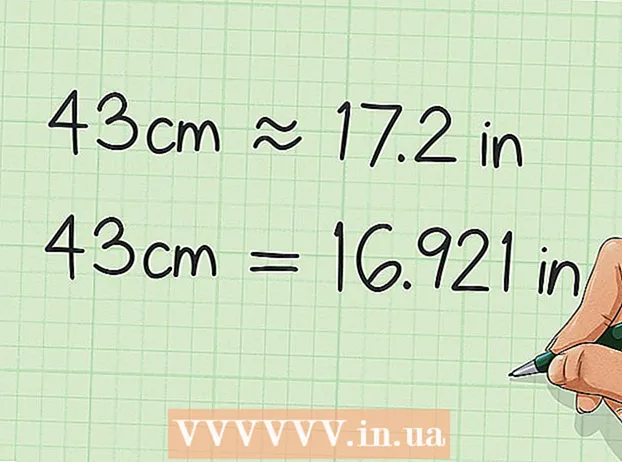מְחַבֵּר:
Christy White
תאריך הבריאה:
7 מאי 2021
תאריך עדכון:
1 יולי 2024

תוֹכֶן
תוכנות כמו Thunderbird ו- Outlook מבטיחות ששליחת דוא"ל היא נחמדה ומהירה. כלומר, עד שהדואר האלקטרוני לא יגיע ליעדו. איך אתה יכול לגלות מה באמת קורה כשלוחצים על "שלח"? אפשרות אחת היא להשתמש ב- telnet, תוכנית קטנה שמגיעה עם מערכת ההפעלה, כדי לשלוח הודעת בדיקה מהשרת היוצא של ספק הדואר האלקטרוני שלך. אתה יכול להשתמש בזה כדי לבדוק הודעת שגיאה שתוכנת הדואר האלקטרוני שלך לא מסרה.
לדרוך
חלק 1 מתוך 2: התחבר לשרת הדואר באמצעות Telnet
 וודא שיש לך Telnet. אם אתה משתמש ב- MacOS או Windows XP, גרסת ה- telnet שלך מוכנה לשימוש. אם ברשותך Windows Vista, שרת 2008, 7, 8.1 או 10, יהיה עליך להפעיל את telnet לפני שתוכל להשתמש בו.
וודא שיש לך Telnet. אם אתה משתמש ב- MacOS או Windows XP, גרסת ה- telnet שלך מוכנה לשימוש. אם ברשותך Windows Vista, שרת 2008, 7, 8.1 או 10, יהיה עליך להפעיל את telnet לפני שתוכל להשתמש בו. - Windows Vista, שרת 2008, 7 ו- 8.1: לחץ על תפריט התחל ובחר לוח הבקרה. לחץ על תוכניות ובחר "הפעל או כבה את תכונות Windows". פעולה זו תציג רשימה של פונקציות Windows. גלול מטה עד שתראה את "לקוח Telnet" והוסף סימן לתיבה זו. לחץ על "אישור".
- Windows 10: לחץ באמצעות לחצן העכבר הימני על תפריט התחל ובחר תוכניות ותכונות. לחץ על "הפעל או השבת את תכונות Windows" בתפריט הימני. ברשימה שמופיעה, סמן את התיבה שליד "לקוח Telnet" ולחץ על "אישור".
 פתח חלון מסוף. זה שונה במקצת תחת Windows מאשר ב- Mac.
פתח חלון מסוף. זה שונה במקצת תחת Windows מאשר ב- Mac. - כל גרסה של Windows: לחץ ⊞ לזכות+ר. , הקלד cmd ואז לחץ ↵ היכנסו.
- Mac: ב- Finder בחר "יישומים" ואז "כלי עזר." לחץ פעמיים על הסמל "מסוף". ניתן גם לגשת לטרמינל על ידי הזנתו בלוח השיגור ולחיצה.
 פתח חיבור Telnet. הקלד telnet mail.server.com 25 כאשר 'mail.server.com' הוא שמו של שרת ספק הדואר האלקטרוני שלך (SMTP) (כגון smtp-server.austin.rr.com) ו- 25 הוא מספר היציאה. כפי שמשמש שירות ה- SMTP.
פתח חיבור Telnet. הקלד telnet mail.server.com 25 כאשר 'mail.server.com' הוא שמו של שרת ספק הדואר האלקטרוני שלך (SMTP) (כגון smtp-server.austin.rr.com) ו- 25 הוא מספר היציאה. כפי שמשמש שירות ה- SMTP. - תקבל תשובה כ- "220 mail.server.com".
- יציאה 25 היא יציאת ברירת המחדל עבור רוב שרתי הדואר, אך מנהלי רשת מסוימים משתמשים ב- SMTP ביציאה אחרת, כגון 465 (יציאה מאובטחת) או 587 (למשתמשי Microsoft Outlook). בקש ממנהל הרשת (או בדוק בפרטי חשבונך) את היציאה הנכונה.
- אם אתה מקבל שגיאה כגון "אין אפשרות להתחבר למארח ביציאה 25", ואתה בטוח שיציאה 25 היא היציאה הנכונה, כנראה שמשהו לא בסדר בשרת הדואר.
חלק 2 מתוך 2: שליחת הודעה
 ברך את השרת. השלבים שעליך לעבור זהים ללא קשר למערכת ההפעלה בה אתה משתמש. הקלד HELO yourdomain.com כאשר yourdomain.com הוא התחום ממנו אתה שולח את הדוא"ל. שים לב ש- HELO כתוב עם ל 'אחד בלבד. ללחוץ ↵ היכנסו.
ברך את השרת. השלבים שעליך לעבור זהים ללא קשר למערכת ההפעלה בה אתה משתמש. הקלד HELO yourdomain.com כאשר yourdomain.com הוא התחום ממנו אתה שולח את הדוא"ל. שים לב ש- HELO כתוב עם ל 'אחד בלבד. ללחוץ ↵ היכנסו. - אתה אמור לקבל תגובה כגון "250 mail.server.com שלום yourdomain.com שמח לפגוש אותך."
- אם אינך מקבל תגובה או הודעת שגיאה, נסה EHLO במקום HELO. יש שרתים שמטפלים בזה טוב יותר.
 הזן את פרטי "הכותרת" של השולח. הקלד דואר מאת: [email protected], באמצעות כתובת הדוא"ל שלך. וודא שיש מקום אחרי דואר מ:. ללחוץ ↵ היכנסו.
הזן את פרטי "הכותרת" של השולח. הקלד דואר מאת: [email protected], באמצעות כתובת הדוא"ל שלך. וודא שיש מקום אחרי דואר מ:. ללחוץ ↵ היכנסו. - אתה אמור לקבל הודעה כמו "250 שולחים בסדר".
- אם מתקבלת הודעת שגיאה, בדוק שוב שאתה משתמש בכתובת דוא"ל עם אותה תחום כמו השרת. לדוגמה, ייתכן שהשרת שלך לא יאפשר לך לשלוח הודעה עם כתובת yahoo.com שלך.
 הזן את כתובת הדוא"ל של הנמען. הקלד rcpt אל: [email protected], שם כתובת הדוא"ל היא הנמען שלך בפועל. ללחוץ ↵ היכנסו.
הזן את כתובת הדוא"ל של הנמען. הקלד rcpt אל: [email protected], שם כתובת הדוא"ל היא הנמען שלך בפועל. ללחוץ ↵ היכנסו. - כעת אתה אמור לראות הודעה בנוסח, "250 בסדר - דואר ממך@yourdomain.com".
- אם קיבלת הודעת שגיאה, ייתכן שכתובת הדוא"ל שאליה ברצונך לשלוח הודעה נחסמה.
 חבר את ההודעה שלך. יהיה עליך להזין מספר מטלות לעיצוב ושליחת ההודעה שלך.
חבר את ההודעה שלך. יהיה עליך להזין מספר מטלות לעיצוב ושליחת ההודעה שלך. - הקלד נתונים ולחץ ↵ היכנסו.
- בשורה הבאה הקלד נושא: בדוק ולחץ פעמיים ↵ היכנסו. החלף את "המבחן" בנושא שבחרת.
- הקלד את ההודעה שלך. כשתסיים, לחץ ↵ היכנסו.
- הקלד ותקופה בסוף ההודעה שלך ולחץ ↵ היכנסו. כעת אתה אמור לראות הודעה המאשרת את קבלת ההודעה שלך, או שהיא נמצאת בתור. הודעה זו שונה עבור כל שרת.
- אם אתה רואה הודעת שגיאה כלשהי, כתוב אותה וצור קשר עם ספק הדוא"ל שלך.
 הקלד quit כדי להשבית את telnet. ללחוץ ↵ היכנסו.
הקלד quit כדי להשבית את telnet. ללחוץ ↵ היכנסו.
טיפים
- כל תוכנות ה- telnet משתמשות באותן פקודות, אפילו בלינוקס.
- חלק מלקוחות הדוא"ל ישלחו דואר שהתקבל בדרך זו ישירות לתיבת הדואר הזבל של המשתמש. אם אתה משתמש בשיטה זו כדי לבדוק את חשבונך, ודא לבדוק אם ההודעה הסתיימה בתיקיית הספאם של הנמען.
- שירותי דואר אלקטרוני מסוימים (כגון Hotmail) אינם מאפשרים למשתמשים לשלוח דוא"ל באמצעות Telnet.
- אפשר גם לבדוק את הדואר האלקטרוני שלך באמצעות telnet. קרא עוד ב- wikiHow לגבי אחזור הדוא"ל שלך באמצעות Telnet.
אזהרות
- באמצעות שיטה זו כדי לשלוח הודעות לא חוקיות או להטריד אחרים ניתן לאתר בקלות אליך. מנהלי מערכות עוקבים מקרוב אחר שרתי הדואר היוצא שלהם.
צרכים
- לקוח Telnet
- הכתובת של שרת דואר שיכול להפנות מיילים
- כתובת דוא"ל תקפה